Liquid Crystal Skärmar till Arduino
Det finns hur många olika Arduino projekter som helst, och alla av de finns för en viss funktion. Ett bra sätt att förbättra de är att man lägger till en LCD Skärm så att man ska kunna enkelt se vad som händer med arduinot i realtid. Men det är inte så enkelt som att koppla en sladd in i skärmen och arduino boarden. Du måste se till så att det är kopplat rätt och att det visar någonting. Men först, lite kort information om LCD Skärmar.
”LCD”, eller Liquid Crystal Display, utvecklades i år 1888, Men det skulle ta nästan 80 år tills det skulle bli använt i stor skala. LCD, till skillnad till andra skärmteknologi i tiden, hade väldigt lågt energiförbrukning och det kunde visa bilder i mycket högre resolution och med mera färger. De var också relativt tunna till skillnad till exempelvis plasmaskärmar. Om du har en tv, datorskärm eller även en mobil som var gjord någonstans sedan 1970-talet så finns det en stor chans att det har ett LCD skärm.
Hur kopplar man in en skärm till en Arduino?
Först, du behöver förståss en arduino. För det rekommenderar jag en Arduino Uno board, men du kan använda vilken arduino board som helst. Sen behöver du också en skärm. I dessa instruktioner används en 16×2 diy skärm som man kopplar med 12st pin till pin sladdar. Du behöver också en dator som du kan koppla arduinot till med en USB sladd, en potentiometer och en 220 ohm resistor. Sist men inte minst, du behöver en breadboard.
Börja med att lägga ut arduinot och skärmen nära varandra. På översidan av skärmen borde det finnas 16st hål/pins som du kommer sen använda till att koppla skärmen till arduiot.
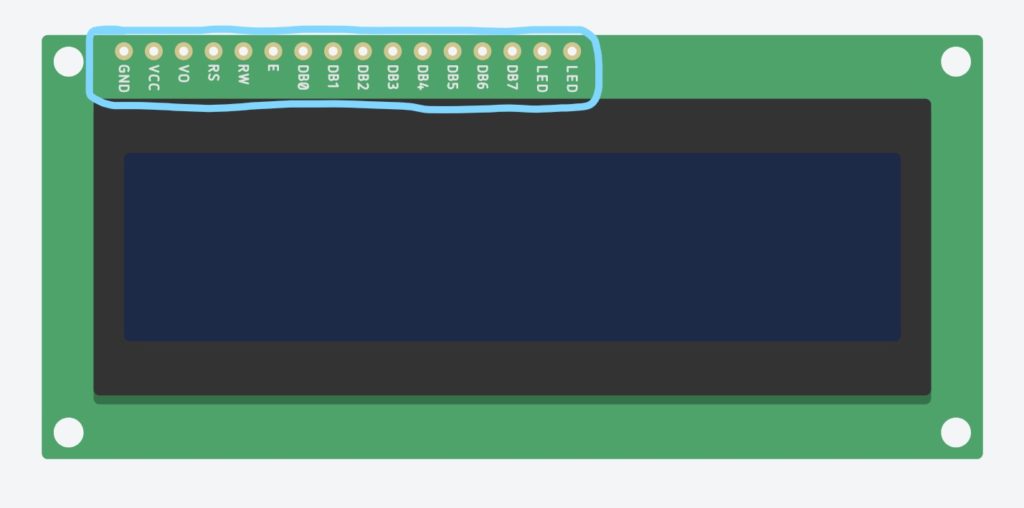
Koppla en sladd mellan pin ”GND” på arduinot till breadboardens ”-” rad. Fortsätt sedan med att koppla en pin från denna rad till pin ”GND” på skärmen. Detta kommer bli våran ground. Sedan, koppla pin ”5V” på arduinot till breadboardens ”+” rad (om det finns ingen pin som heter ”5V”, leta efter en ”3.3V” pin eller liknande). Sen, koppla en pin från denna rad till pin ”VCC” på skärmen; detta kommer ge den el. Koppla en sladd från skärmens ”VO” pin till potentiometerns controllpin (den i mitten), och sen kopplar du potentiometern in med en sladd till ”-” raden och en till sladd till ”+” raden på breadboarden. Med detta kommer du kunna sen kunna kontrollera ljusstyrkan på skärmen. Sedan, koppla en sladd mellan pin ”RS” och en digital pin på arduinot. Koppla en sladd från pin ”RW” till ”-” raden på breadboarden. Detta finns för att bestämma ifall skärmen ska bli en input eller output; om det ska läsa av vad arduinot säger eller om det ska skriva till arduinot. Om man kopplar in det till el kommer det vara på ”write” mode, om man kopplar den till ground blir den i ”read” mode.
Nu kommer vi börja koppla skärmen till arduinot. Alla pins vi kommer koppla in måste gå till ett digitalt pin må arduinot, annars kommer det inte fungera. Koppla pins E, DB4, DB5, DB6 och DB7 till arduinot. det spelar ingen roll vilken ordning eller vilka pins du kopplar det i, så länge de är digitala pins. Sist men inte minst, vi kommer koppla LED pinnarna. Koppla den åt vänster till en 220 ohm resistor, som sen ska kopplas in till en pin på ”+” raden på breadboarden. Sen, koppla sista LED pin-et till Ground (”-” på breadboarden).
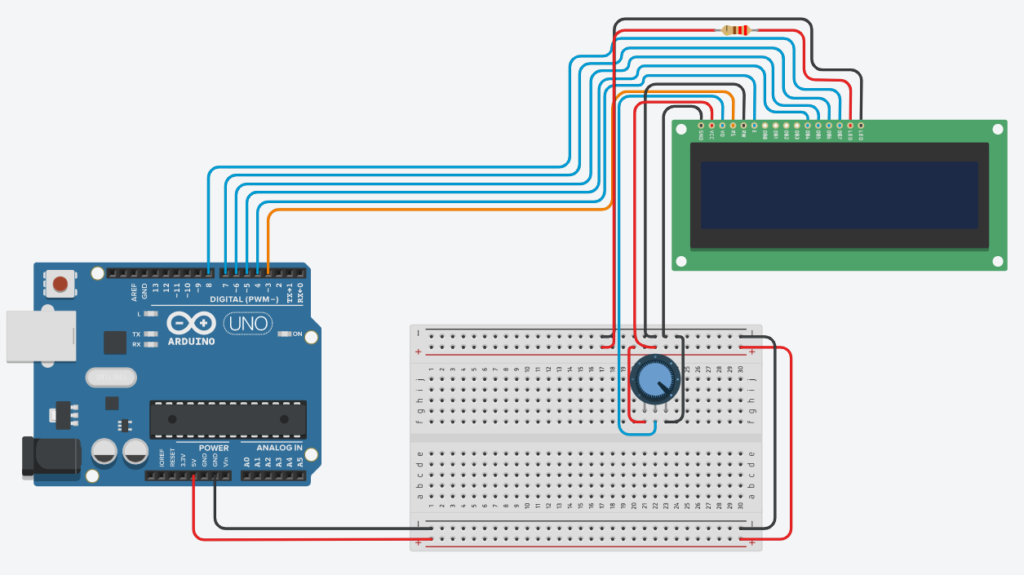
Hur får jag skärmen att säga någonting?
Vi har nu kopplat skärmen till arduinot, men om vi sätter den på kommer det inte stå någonting. För att ändra det måste vi ge instruktioner till arduinot om vad den ska göra med skärmen, och detta gör vi med programmering. Arduino använder en form av C programmeringsspråket, en variation mellan flera. Det är enkelt att lära sig inom några dagar om man har stort intresse för programmering, och det är väldigt användbar vilket gör att många älskar att programmera arduinos i sin fritid. Idag kommer vi använda detta till att säga hej till världen med våran skärm. För att fixa så att arduinot kan använda skärmen är enkelt, den svåra delen är vad du gör till att använda det. För att demonstrera hur enkelt det är att använda skärmen, jag skrev lite kod som säger hej till världen.
#include <LiquidCrystal.h>
//Koden under förklarar till arduinot var och hur skärmen är kopplad.
LiquidCrystal lcd(3, 4, 5, 6, 7, 8);
int LCDRow = 0;
void setup()
{
//Det här koden startar skärmen och skriver Hello, world! en gång.
lcd.begin(16, 2);
lcd.setCursor(LCDRow, 0);
lcd.print("Hello, world!");
}
void loop()
{
/* Här kan du lägga in egen kod, gå till
https://www.arduino.cc/reference/en/#page-title
för att se hur man programmerar en arduino, eller gå till
https://www.arduino.cc/en/Reference/LiquidCrystal
för att se hur du använder skärmen. Tänk på att "loop"
menar att allting som finns under loop kommer gå om oändligt. */
}Nu fungerar din skärm och du kan göra vad du än vill med det. Du kan exempelvis lägga till en knapp som om du trycker aktiverar den skärmen och säger någonting som du vill, du kan lägga till en temperaturmätare och skriva hur varmt det är ute, du kan göra egentligen vad som helst nu, the sky is the limit!
